Nfc в телефоне что это
Мы часто привыкли слышать о бесконтактных платежах . В реалиях нашего времени, это самый удобный способ оплаты покупок и услуг . Пользоваться технологией до безобразного просто: прикладываешь смартфон / часы / карту к платежному терминалу и вуаля - оплата прошла ! Но этим уже никого не удивишь и ничего интересного сам процесс оплаты в себе не несет.
Гораздо интереснее то, как устроен сам чип NFC , каким образом происходит считывание и передача информации между небольшой микросхемой и другими устройствами, и каким потенциалом обладает технология. О самом интересном я и попытаюсь рассказать вам в этой статье.
Немного о самой технологии
NFC расшифровывается как Near Field Communication ("связь ближнего радиуса действия"), и свое название технология полностью оправдывает. Дело в том, что она способна работать на совсем небольших расстояниях - в пределах 9-10-ти сантиметров , но это не мешает устройствам с NFC моментально сопрягаться и бесперебойно обмениваться информацией .
Процесс передачи информации прост (по крайней мере на словах): всему виной - электромагнитное излучение . Два устройства с NFC устанавливают связь друг с другом при помощи радиоволн .
NFC может иметь два рабочих состояния :
- активное (два устройства с NFC создают радиоволны, попеременно активируя/дезактивируя их для передачи/получения информации);
- пассивное (простыми словами: NFC-метка, не имеющая энергии, при помощи радиоволн, которые исходят от активного устройства с NFC, может позаимствовать у него ту самую энергию и принять от него какую-либо информацию).
Рабочая частота технологии - 13,56 МГц (по данным с Википедии). Максимальная скорость передачи данных при этом - 424 килобита в секунду , а падает она в зависимости от удаленности двух чипов друг от друга.
Большой плюс NFC - это его низкое энергопотребление . За заряд смартфона из-за наличия такого модуля переживать точно не стоит - Bluetooth для работы требуется в два-три раза больше энергии , чем NFC .
Применение технологии в наших любимых смартфонах
Теперь перейдем к практике. В подавляющем большинстве современных смартфонов есть модуль NFC - обычно его располагают в верхней части задней крышки смартфона, и выглядит он как небольшая пластина. Для него есть достаточно много применений, хотя на первый взгляд чип не кажется таким интересным.
Основной сценарий его использования - это оплата в одно касание . Вам не нужен кошелек с кучей карт различных банков или магазинов - все это можно уместить в памяти смартфона.
В условиях пандемии технология стала еще ценнее: модуль NFC способен улавливать сигнал даже через стекло . Я сам убеждаюсь в этом до сих пор, оплачивая топливо на заправке. Кассиры подносят терминал к стеклу, и мне не нужно передавать смартфон в чужие руки - все прекрасно работает.
Но оплата - не единственное его применение.. Большую популярность сейчас набирают NFC-метки . Их часто производят в виде наклеек и брелоков . На них нанесена микросхема , отвечающая за связь с различными устройствами с поддержкой NFC .
Каждая из таких меток способна хранить в себе определенный объем информации (иногда бывает разный). На нее можно записывать задачи для смартфона (воспроизвести музыку, открыть приложение, вызвать ассистента и т.д.) или умной техники , которая управляется через смартфон. Активировать задачи очень просто - для этого нужно поднести смартфон к метке , с которой он моментально считает информацию и запустит цикл задач .
Для программирования (записи задач) таких меток есть специальные программы (NFC Tasks, NFC Tools), но большинство из них доступны только для Android . В относительно новых iPhone (моделях от 2017-го г. и свежее) такая возможность появилась прямо в системе , что очень удобно.
В качестве меток можно использовать и карты со встроенным NFC-модулем : они программируются таким же методом. НЕ СТОИТ использовать банковские карты ввиду безопасности .
Модуль NFC в смартфоне может быть полезен в случае, если у вас есть и другие гаджеты с поддержкой этой технологии. Например, к беспроводной колонке с поддержкой NFC можно подключиться моментально.
Передать небольшой файл между смартфонами при помощи NFC тоже можно. Хоть я и не считаю, что это удобно, но сама возможность дает пусть и небольшой, но простор для фантазии.
Как проверить NFC?
Так как не все выпускающиеся смартфоны имеют этот чип, у пользователя может возникнуть логичный вопрос: " А поддерживает ли мой смартфон NFC? ". Для проверки есть программа NFC Check - ее можно скачать в Play Маркете . Этот способ подойдет для всех Android-смартфонов.
Проверить наличие можно и в настройках : обычно пункт NFC находится в разделах, связанных с различными подключениями (Wi-Fi, Bluetooth и т.д.). Расположение информации о модуле может различаться в зависимости от оболочек.
Настройка бесконтактных платежей на смартфоне
Об оплате " в одно касание " я расскажу вам на примере сервиса Google Pay . Его можно скачать в Play Маркете .
После окончания загрузки, открываем приложение и добавляем в него банковскую карту , с которой вы хотите совершать бесконтактные платежи. Google Pay попросит вас подтвердить то, что вы являетесь владельцем карты при помощи специального кода , который придёт на ваш смартфон в виде СМС . Не сообщайте его посторонним лицам !
Последний шаг - выставление приоритета в платежах . Так как мы используем Google Pay , то он должен быть для смартфона " выбором номер один " при попытке совершить платёж. На примере MIUI всё просто: заходим в настройки , в поисковой строке сверху вводим запрос " бесконтактные " и переходим в пункт " Бесконтактные платежи ".
В выпадающем меню " Оплата по умолчанию " выбираем Google Pay .
Так же не забываем проверить, активен ли вообще NFC-модуль и какой тип кошелька он использует. Сделать это можно по пути " Настройки " - " Подключение и общий доступ " - " Расположение элемента безопасности ". Здесь нам нужно выбрать " Кошелек HCE ". После этого оплата должна работать без проблем.
Если на вашем смартфоне уже установлен пароль блокировки , а также внесены биометрические данные (отпечаток, но он необязателен - без него Google Pay просто будет просить ввести пароль/графический ключ), то смартфон готов совершать бесконтактные платежи . Просто поднесите его к терминалу для оплаты .
Пользуетесь ли вы технологией NFC? Облегчает ли она вам жизнь? Делитесь мнением в комментариях!
Спасибо за прочтение статьи. Поделись ей с друзьями через соц. сети - этим ты помогаешь каналу развиваться :)
Все мы привыкли к такой данности в смартфоне как NFC. И вроде бы всё с этим ясно.
Многие не покупают смартфоны, где нет NFC, думая что это только про покупки. Но есть куча вопросов.
Но знали ли вы что еще умеет эта технология? Что делать если в вашем смартфоне нет NFC? Как использовать чип в iPhone не только для Apple Pay? Почему она не работает, особенно с карточками Мир?
А еще через него можно заряжать устройства…
Сегодня мы расскажем как она работает и разберем все подробности. И главное — почему это самая недооцененная технология в вашем смартфоне!
Как работает NFC?
Вы наверняка знаете, что NFC расшифровывается как Near Field Communication или по-русски — связь ближнего действия.
Но это не обычная передача данных по радиоволне. В отличие от Wi-Fi и Bluetooth NFC устроен хитрее. В основе лежит электромагнитная индукция. Это очень крутая штука из школьной программы, напомню.
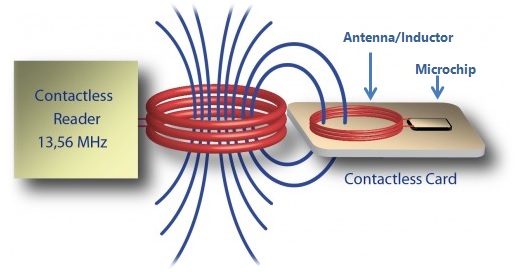
Идея в том, что вы берете один проводник, в котором нет электричества. И кладете рядом с ним второй проводник, в котором есть электричество. И знаете, что? В первом проводнике, где электричества не было, начинает течь ток!
Когда мы впервые про нее узнали, подумали, что такое невозможно! Серьезно? Вы гоните! Пошли играть в Counter Strike, пацаны.
Ну так вот, когда вы подносите смартфон к какой-нибудь NFC метке без питания, этого крошечного электромагнитного поля от смартфона достаточно, чтобы внутри метки побежали электроны, и заработали микросхемы внутри неё.

Ах да. В каждой метке есть крошечная микросхема. Например, в банковских картах микрочип запускает даже простенькую версию Java. Каково?
Может быть вы ещё слышали аббревиатуру RFID. Её разработали лет на 30 раньше. Она расшифровывается как радиочастотная идентификация. И по сути только для идентификации и подходит. Во многих офисных центрах пропуска до сих пор с RFID.

Так вот NFC является продвинутой веткой стандарта RFID и читает часть таких меток. Но главное отличие в том, что NFC умеет еще и передавать данные, в том числе зашифрованные.
NFC работает на частоте 13,56 МГц, что позволяет развить неплохую скорость от 106 до 424 Кбит/с. Так что mp3-файл скачается за пару минут, но только на расстоянии до 10 см.
Физически NFC — это маленькая катушка. Например в Pixel 4 прикреплена к крышке и выглядит вот так.
А так в Xiaomi Mi 10 Pro:

И тут как раз пора поговрить о том, что умеет делать NFC?
Работа этой технологии и смежных, вроде RFID, описаны в стандарте ISO 14443. Там еще много чего свалено в кучу: например, итальянский протокол Mifare и VME — это в банковских картах.
NFC — это своего рода USB Type-C в мире беспроводных технологий, если вы понимаете, о чем я.
Но главное вот что. NFC может работать в трех режимах:
- Активный. Когда девайс считывает или записывает данные с метки или карточки. Кстати, да, данные на NFC метки можно и записывать.
- Передача между равноправными устройствами. Это когда вы подключаете к смартфону беспроводные наушники или используете Android Beam — помните такое. Там по NFC происходило подключение, а сама передача файла шла уже по Bluetooth.
- Пассивный. Когда наше устройство прикидывается чем-то пассивным: платежной картой или проездным.
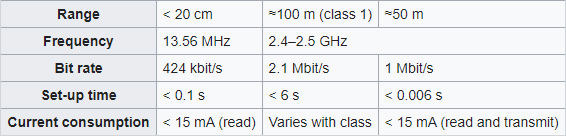
Бонусы NFC вот в чем:
- Мгновенное подключение — одна десятая секунды.
- Низкое энергопотребление — 15 мА. У Bluetooth до 40 мА.
- Теги не требуют собственного питания.
- И не столь очевидное — малый радиус действия, что необходимо для безопасности и оплаты.
Зачем? Что нам это даёт?

Помимо уже очевидных сценариев: пропуска, оплата и проездные — есть приложения, которые умеют класть деньги на карту «Тройка» и другие транспортные карты.
Есть приложение — Считыватель банковских карт. Оно например может показать последние транзакции по карте. Не уверен, что это очень этично, но приложение лежит в Play Market.
Кстати, многих интересует, почему Google и Apple Pay не работают с картами Мир? Дело не в технических особенностях. Просто платежная система не договорилась с сервисами. Платить можно через свое приложение под Android — Мир Pay. Правда оно глючное, а под iPhone его вовсе нет!
Кстати, лайфхак. Если у вашего Android нет NFC, но платить очень хочется, что делать? Можно положить карточку под чехол. Обращайтесь. Правда толстые чехлы могут не пропускать волны даже встроенного NFC — так что проверяйте.
Мы уже поговорили про устройства, но есть вторая важная часть — это NFC метки. Они бывают двух видов.
- Те, на которые можно записывать информацию. Они выглядят как маленькие наклейки. Обычно доступный объем памяти — около 700 байт. Подобные выпускала компания Sony.

Тут можно хранить кучу всего, например:
- Доступ к Wi-Fi для гостей
- Записать контактные данные и использовать в качестве визитки
- Настроить смартфон переходить в спящий режим ночью на тумбочке
- Еще в нее можно сохранить какие-то данные, например пароль или токен от BitCoin. Только лучше в зашифрованном виде.
Что делать, если у вас нет NFC меток? Их можно заказать, стоят копейки.
Но можно взять обычную банковскую карту или транспортную, вроде «Тройки». Это закрытые для записи метки. Типичный пример — ваша банковская карта. На них нельзя ничего записать.
Но ваш смартфон можно запрограммировать на любые действия, когда к нему приложат такую штуку.
Если у вас Android, можно поставить приложение например MacroDroid или NFC ReTag. В них можно назначать примерно такие же действия на NFC-теги. Включать/выключать Wi-Fi и звонок, запускать приложения, включать ночной режим. Например, можно сделать так, что когда вы кладете телефон на карту «Тройка», у вас автоматом открывается канал Droider. Рекомендую!
Кстати вот так выглядит содержимое «Тройки».
Для чего еще может использоваться NFC?
Одна из перспективных штук — электронные билеты. В кино или на концерты. Сейчас это делают через QR-код и это не так круто, на мой взгляд. Хотя миллионы китайцев со мной не согласятся.
Про Apple
Что делать, если у вас iPhone? Все думают, что доступ к NFC закрыт на iPhone, но это не так. Начиная с iOS 11, то есть с 2017 года Apple открыла доступ для разработчиков. И уже есть множество приложух таких же как на Android. Например, NFC Tools.
Правда там остаются ограничения: транспортные и банковские карты, например, не сканируются. Нужны специальные метки, о которых мы уже говорили.
Что делать? В iOS 13 появилась Функция Команды (Siri). И вот она как раз имеет доступ к любым NFC-меткам. Так что тут можно настроить запуск музыки по карте «Тройка». Или включить умную лампочку. Или еще кучу всего. Команды — реально бомбическая штука. Не понимаю, почему в Android такого до сих пор нет.
Зарядка

Если к этому моменты вы решили, что все знаете об NFC и устали от этих унылых применений. То вот вам кое-что бомбическое.
Есть такая организация NFC Forum, которая сертифицирует NFC. Вообще у каждой технологии есть такая организация, и хорошо если она одна.
И вот на днях они выложили очередной апдейт стандарта. И знаете что? Теперь NFC поддерживает беспроводную зарядку. Да, по сути, это четвёртый режим работы.
Как спросите вы? Электромагнитная индукция, помните? При помощи нее.
К слову Qi-зарядка работает точно по такому же принципу. Только там катушка побольше.
Но есть одна проблема. Катушка у NFC маленькая, а значит и мощность зарядки маленькая — всего 1 Ватт.
Можно ли зарядить смартфон с такой скоростью? Не стоит даже пробовать. Впрочем, функцию для этого и не придумывали.

Основное назначение ровно противоположное — зарядка смартфоном других устройств. Это вроде реверсивной зарядки в Galaxy и других смартфонах. Например, можно подпитать сами беспроводные наушники, а не кейс от них. По сути, перед нами очень дешевая беспроводная зарядка, которая есть в любом смартфоне и которую легко вставить в любое умное устройство.
Кстати 1 Ватт это не то чтобы слишком мало. Для сравнения со всеми iPhone кроме 11 Pro, кладут 5-ваттную зарядку. А мощность обратной беспроводной зарядки в современных флагманах колеблется на отметке 5 или 7 Вт.
Но есть одно но — на текущих моделях эта фича не заработает. Смартфоны с с такой фишкой скорее всего начнут появляться через год-полтора. Так что ждите рекламу этой штуки от Samsung.
Несмотря на то что саму технологию впервые запустили в 2006 году, многие пользователи до сих пор не знают, что такое NFC и как ею пользоваться в повседневной жизни.

Согласитесь, когда мир гаджетов стремительно развивается нужно владеть информацией, чтобы идти в ногу с революционными инновациями.
Давайте разберемся, что такое NFC в вашем смартфоне, как работает эта технология, зачем нужна и кому может быть полезной. Также выясним, как установить NFC, если ваше устройство не поддерживает эту функцию.
Принцип работы NFC
NFC – это технология, позволяющая передавать различные данные между двумя устройствами.
Но при этом эту технологию не нужно рассматривать как самостоятельное средство для передачи информации. Это своего рода командное устройство, благодаря которому согласование с Bluetooth или Wi-Fi происходит за секунду. NFC дает команду на включение этих функций без каких-либо паролей и подтверждений.
Дословно NFC переводится как «ближняя бесконтактная связь» (Near Field Communication). Все, что требуется для передачи данных – это приложить телефоны друг к другу. Причем для установления связи необязательно прикасаться гаджетами. Считывание информации происходит на расстоянии до 10 см.
Технология была анонсирована еще в 2004 году, а в 2006 году мир увидел первый телефон с поддержкой NFC – Nokia 6131.
NFC, так же как и Bluetooth, использует существующие стандарты радиочастотной идентификации (RFID), включая ISO/IEC 14443. Пропускная способность NFC-соединения варьируется в пределах от 106 до 424 КБ/с.
Преимущества технологии:
- Передача данных ведется на расстоянии 1-10 см. Небольшой радиус действия затрудняет несанкционированный перехват данных, что делает технологию намного безопасней, чем Bluetooth.
- Функция NFC незаменима в том случае, когда пользователю важна скорость подключения — соединение между устройствами происходит быстрее, чем за долю секунды.
- Благодаря маленькому радиусу для подключения не нужны пароли, также не требуется вручную запускать процесс поиска нового устройства.
- Малый размер устройства. NFC-чип отличается крошечными размерами.
- Низкий уровень энергопотребления.
Более подробную информацию о технологии NFC в телефоне, что это такое и как работает можно посмотреть в приведенном выше ролике.
Как передавать данные с помощью NFC
Первое, что нужно сделать, это удостовериться в том, что функция NFC включена. Для этого заходим в пункт меню «Настройки» в вашем смартфоне, выбираем пункт «Ещё» или «Дополнительные настройки» (в зависимости от модели телефона).
Если устройство поддерживает функцию NFC, то в списке будет присутствовать соответствующая строка, напротив которой будет переключатель. Его то и нужно активировать. Но в большинстве случаев эта функция включена по умолчанию.

Далее все зависит от того, как вы хотите использовать NFC. Для проведения бесконтактного платежа разблокируйте телефон и приложите его задней панелью к терминалу. Дождитесь сигнала, подтверждающего оплату.
Но прежде нужно привязать свою банковскую карту к электронной платежной системе — Google Pay или другой, подходящей для марки вашего телефона. Таким же способом к системе можно привязать проездной билет, бонусную карту и т.д.
В приведенном ниже видео показано включение NFC и привязка карты к Google Pay:
У яблочных смартфонов технология бесконтактной оплаты называется Apple Pay, настроить который поможет ролик под названием «NFC модуль в iPhone: его работа, возможности и связанные с ним проблемы»:
Для простого обмена информацией между двумя телефонами выполните следующие действия:
- Убедитесь, что у обоих устройств активна функция NFC и они не заблокированы.
- Откройте нужную страницу на устройстве.
- Расположите оба смартфона «спинками» друг к другу.
- После того как произойдёт соединение — телефоны завибрируют и подадут звуковой сигнал.
- Коснитесь своего экрана, чтобы началась передача данных.
- Когда передача данных закончится, сработает еще один сигнал.
Если с первого раза не получилось установить соединение, возможно, расположение NFC-чипов в обоих устройствах не одинаково. В этом случае попробуйте изменить расположение телефонов относительно друг друга.
Как узнать, поддерживает ли телефон NFC
Технологию NFC поддерживают не все телефоны, в том числе и смартфоны премиум класса. Чтобы определить, есть ли у вас эта функция, посмотрите на заднюю панель. Там должна быть надпись или значок NFC (Near Field Communication). Соответствующая надпись есть и на батарее.

Если сомневаетесь, зайдите в меню дополнительных настроек смартфона, там должен быть пункт «NFC».
Если телефон не поддерживает NFC
Менять телефон только по причине отсутствия NFC совсем необязательно. Сегодня существует большое количество внешних устройств, помогающих успешно заменить встроенную функцию.
Модуль NFC, что это такое и как его установить в телефон
Внешние модули — это специальные микрочипы, которые устанавливаются под крышкой мобильного устройства. Они делятся на три группы:
- NFC симка, которую можно приобрести непосредственно у мобильного оператора. Съемный модуль совместим практически со всеми смартфонами. Но в этом случае может потребоваться замена номера телефона.
- NFC антенна, которую, как правило, закрепляют под задней крышкой для более устойчивого сигнала. При этом антенный блок остаётся снаружи.
- NFC метки — микрочипы с пассивной магнитной индукцией. Это плоский модуль в виде наклейки. При покупке проследите, чтобы метки были совместимы с вашим устройством.

Но здесь не все так просто. Во-первых, установить такие девайсы (что это?) можно только при условии, что панельная крышка и отверстие для симки являются съемными. Во-вторых, внешние модули не обеспечивают полного использования NFC-функции.
Краткое резюме
Насколько удобна эта технология – спорный вопрос. Кому-то удобно ею пользоваться, а кому-то нет. Возможно, нужно некоторое время, чтобы функция NFC в телефоне стала более привычной для обычного пользователя. Надеюсь, информация о том, что это за технология, оказалось полезной для вас.
Эта статья относится к рубрикам:
Комментарии и отзывы (2)
А кто-то еще покупает смартфоны без NFC?! Это надо быть старовером, что бы не пользоваться такой удобной возможность. Подключил свои карты, и не переживаешь, что можешь их потерять!
Вообще нет смысла покупать телефон без NFC. За ним сейчас будущее. Я вообще не представляю уже чтобы достать карту и платить ей. Проще приложить телефон и все. Получается, что вы просто не светите свою карту нигде, а это безопасность.
Есть даже фитнес-браслеты с NFC, там даже телефон доставать не надо, можно прямо браслетом оплачивать. Работает все без глюков.

Функция ближней бесконтактной связи, как переводится Near Field Communication, впервые появилась в телефоне Nokia 6131 в 2006 г. Но там на нее не обратили внимания и распространения она не получила. Время широкого использования пришло почти через 10 лет. Сейчас модуль NFC набирает популярности. Еще несколько лет тому назад его устанавливали только в флагманские модели. Сейчас все больше производителей оснащают им даже в меру бюджетные телефоны.
Перед тем, как настроить NFC для оплаты картой, нужно узнать, поддерживает ли ваш телефон эту функцию. В таком случае с его помощью легким поднесением смартфона к считывающему устройству можно выполнять бесконтактную оплату. Теперь телефон становится заменой проездного, пропуска. При помощи специальных NFC меток можно облегчить управление бытовой техникой и решать другие задачи.
Как включить NFC
Сам модуль NFC – небольшой чип, который помещают внутри корпуса смартфона или другого прибора. Перед тем, как настроить NFC, нужно проверить, есть ли он в вашем телефоне. Для этого есть куча способов. Самый простой – перед покупкой посмотреть в документы или на тыльную сторону, где будет нанесено соответствующее обозначение.
Если девайс уже куплен, узнать о наличии функции можно, развернув свайпом сверху вниз верхнюю шторку. Ищите в списке логотип с аббревиатурой. Если он есть, тапните по значку, чтобы он стал ярким.
Можно сразу поискать в «Настройках» — «Беспроводные сети / Подключенные устройства» — «Еще» — NFC». У некоторых моделей функция включена по умолчанию. Если напротив соответствующей функции есть переключатель, нужно передвинуть его ползунок так, чтобы он стал ярким.
Как работает NFC
Модуль ближней бесконтактной связи работает за счет индукции магнитного поля. Она помогает реализовать ближнюю передачу данных между двумя приборами на частоте немногим больше 13 МГц. Когда мобильники с включенными чипами находятся на расстоянии около 10 см, их магнитные поля взаимодействуют. Один посылает электрический ток с закодированной информацией, другой получает ее.
Модуль может действовать в активном и пассивном режимах. В первом случае оба девайса имеют собственное магнитное поле, обеспеченное своим источником питания. Если у одного прибора его нет, модуль работает в пассивном режиме. Он работает за счет магнитного поля второго. В случае бесконтактной оплаты происходит пассивная передача данных.
Программы для оплаты через NFC на Андроид и iOS - Лучшие приложения для платежейДля корректной работы модуля устанавливают приложение для программирования нфс-меток, карт и самого телефона.
Как включить и настроить NFC
Как настроить оплату через NFC на Андроид
В случае, если вы раньше не использовали блокировку телефона паролем, отпечатком пальца или другим способом, при бесконтактной оплате обязательно нужно установить защищенный доступ. Google Pay не поддерживает распознавания лица. Поэтому такой вид разблокировки выбирать не стоит.

Подключение SberPay выполняют через приложение Сбербанк Онлайн. Для этого выбирают карту и подключают для нее сервис бесконтактной оплаты. Дальше следуют подсказкам приложения. Оно подскажет, что нужно настроить блокировку и выбрать платежное приложение по умолчанию. Чтобы выполнить оплату, запускают SberPay вручную или подносят телефон к терминалу.
Преимуществом способа есть возможность во время оплаты посмотреть, достаточно ли денег на выбранной карте. Если их мало, можно сразу же выбрать другую.
Настройка NFC на iPhone
Приложение с логотипом в прямоугольной рамке привязано к телефонам Apple. Принцип подключения такой же, как и у предыдущих. Альтернативы нет. Торговое оборудование должно иметь привязку к NFC. Мобильный интернет не требуется. Может использоваться как в магазине, так и при свершении онлайн покупок.
Как привязать карту
Перед тем, как привязать карту банка к своему устройству, узнайте, поддерживает ли она бесконтактную оплату. Если с этим все в порядке, выполняют такие действия:
Если карта уже привязана к телефону в аккаунте Google, делать этого повторно не нужно.
К одному номеру телефона можно привязать несколько банковских карт, в том числе кредитку, подарочную. Привязывают и виртуальные, например, Яндекс.Деньги. В случае, если ввели не одну, а несколько карт, перед оплатой выбирайте одну из них. Этот шаг пропускайте, если одна из карт к телефону с NFC установлена по умолчанию.

Затем устанавливают пароль, графический ключ или отпечаток пальца. Обычно их устанавливают в любом телефоне, чтобы защитить его от стороннего вмешательства. Но банковские карты требуют особой защиты, поэтому здесь их использование обязательно.
Часто в качестве финансовой проверки со счета подключенной карты снимается небольшая сумма, которая вскоре вернется обратно.
Как очистить утюг Тефаль от накипи - проверенные средства и способыКак пользоваться NFC в телефоне для оплаты
Оплата покупок с NFC
Чтобы оплатить покупку через модуль NFC, выполняют последовательно такие действия:
- Выводят смартфон из спящего режима,
- Подносят его к терминалу, повернув тыльной стороной
- Разблокируют отпечатком пальца, графическим ключом или паролем. В этот момент происходит подтверждение транзакции
- Если сумма операции больше 1 тыс. руб., продавец может потребовать подтверждения вводом PIN кода карты или подписью
- Ждут пару секунд, пока на экране появится галочка. Она сообщает, что оплата по NFC прошла успешно. Установленное приложение запускать не нужно.
Расплатиться с телефона можно в любом месте, где принимается бесконтактная оплата. При этом включать мобильный интернет не обязательно. Закрепите значок активации NFC в шторке уведомлений, чтобы не искать его в настройках.
Если оплата не прошла, попробуйте поднести смартфон к считывающему устройству нижней или верхней частью. Поднесите поближе, подержите подольше. Если ничего не изменилось, проверьте, принимает ли данный магазин установленное вами приложение.

Передача файлов и данных через NFC
Через модуль NFC можно предавать информацию, как через Bluetooth. Но скорость передачи здесь намного ниже. Поэтому передавать целесообразно только небольшие заметки или карточки контакта. При этом используется технология Android Beam. Отдельно устанавливать его не нужно, в смартфонах с модулем нфс есть по умолчанию. Но в некоторых моделях его нужно включить вручную, передвинув ползунок.
NFC метки
Чтобы запрограммировать метку, нужно тоже установить приложение. Найти его можно в магазинах Google Play или App Store.
Метки бывают разных размеров и типов. Они недорогие, их можно устанавливать в любом удобном месте. Затем программируют, заставляя выполнять одну из задач:
- Выполнять раздачу мобильного интернета через Wi-Fi на ПК, наклеив на него метку. Для подключения к интернету достаточно поднести к нему смартфон
- Наклеив метку на спинку кровати, задать ей функцию включения или отключения беззвучного режима
- В автомобиле можно активировать включение GPS, запуска карт или плеера поднесением телефона к метке
Использование в качестве проездного
Для использования в качестве проездного или пропуска привязывают реальные документы к смартфону. После этого в транспорте подносят смартфон к терминалу и оплачивают проезд.
Замена ключа или пропуска
В СКУД RusGuard можно использовать смартфон в качестве пропуска. Для этого используют приложение RusGuard Key. Устанавливают его и открывают. Добавляют новую карту. Выбирают тип ключа. Смартфон сам генерирует его. Пользователь копирует в буфер обмена при помощи специальной кнопки и отправляет администратору СКУД. Он добавляет этот ключ в карточку сотрудника.
Как почистить стиральную машинку от накипи, плесени, грязи, запахаБезопасность
Компания Google постоянно следит за безопасностью бесконтактных платежей. Возникновение технологии NFC вызвано не только желанием быстро оплачивать покупки, но и потребностью в безопасном проведении операций. Абсолютно безопасного способа оплаты не существует. Но при использовании технологии NFC ваши средства защищены лучше, чем при оплате банковской картой:
- Модуль работает и принимает сигналы на расстоянии до 10 см, а в реальности вы подносите телефон к терминалу на расстояние около 3 см. Поэтому считать информацию злоумышленникам будет непросто
- При оплате покупки или проведения платежа свыше определенной суммы нужно подтверждать ее паролем или другим способом
- В случае потери телефона с чипом тому, кто нашел его, забрать деньги сложнее, чем с самой банковской карты. Ведь сначала нужно получить доступ к девайсу.
Как отключить NFC в телефоне
Многие пользователи, у которых функция NFC на телефоне есть и включена, не пользуются ею для оплаты. Но она все равно потребляет энергию и снижает заряд аккумулятора. Чтобы отключить функцию бесконтактной оплаты, заходят в Настройки, переходят к пункту NFC и переводят переключатель в положение «Выкл». Можно быстро отключить его в шторке. Для этого достаточно тапнуть по значку. Он станет бледным, что указывает на то, что функция отключена.
Примеры настройки для популярных моделей телефонов
iPhone
Чтобы включить модуль NFC, нужно настроить Apple Pay:
- Открывают приложение Wallet
- Касаются иконки с изображением плюса в правом верхнем углу экрана
- Добавляют карту, нажав «Дальше»
- С помощью автоматически включившейся камеры фотографируют карту так, чтобы был четко виден ее номер
- указывают данные с карты
- Нажимают «Далее»
- Дожидаются результатов проверки карты. Если при вводе данных ошибок допущено не было, карта привязывается к iPhone
Samsung
Для Самсунга используют приложение Samsung Pay, которое предустановлено в операционную систему. Порядок настройки этого приложения:
- Открывают приложение, входят в свой Samsung аккаунт
- Настраивают способ разблокировки (PIN код или отпечаток пальца)
- Сканируют банковскую карту или вводят данные вручную
- Вводят полученный на телефон код проверки
- Ставят свою подпись
Активируют приложение свайпом снизу-вверх, выбирают нужную карту и подносят смартфон к терминалу. Преимущество Samsung Pay – для торгового терминала не требуется поддержка технологии NFC.

Чтобы приложением можно было воспользоваться быстро, установите приложение как действующее по умолчанию: «Настройки» — «Приложения» — «Дополнительные настройки» — «Приложения по умолчанию (системные)». Указывают установленную утилиту.
Honor
Функцию бесконтактной оплаты поддерживают модели Honor:
- Honor 7C
- 8А и 8X
- 9 Lite и 9
- 10 Lite, 10 и 10 Premium
- Honor Play
Для подключения бесконтактной оплаты открывают настройки телефона. Выбирают пункт «Подключение устройства», затем «NFC», где перемещают ползунок в положение вправо.
В пункте «Платежное приложение по умолчанию» нет выбранных приложений. Устанавливают Google Pay. Возвращаются в пункт «Платежное приложение по умолчанию» и смотрят, появилось ли там приложение. Затем нужно привязать карту к телефону.
Xiaomi
Подключение бесконтактных платежей на Xiaomi происходит так же, как для большинства телефонов на Андроид: Заходят в «Настройки», затем выбирают пункт «Дополнительные настройки». Активируют «Android Beam», если он отключен. Во вкладке Беспроводные сети находят NFC и активируют его, передвинув ползунок.
Если терминал не считывает информацию и не производит оплату, попробуйте такие способы:
- В приложении «Безопасность» выберите «Разрешения» — «Другие разрешения» — «Google Pay» и поставьте все галочки в положение «Разрешить»
- В настройках «Безопасность» в графе «Автозапуск» установить галочку напротив Google Pay.
- В тех же «Настройках» — «Батарея и производительность» находят «Расход заряда батареи приложениями». Если уже стоит галочка на «Включить», то повыше нажимаем на «Выбрать приложения» — Google Pay. Устанавливаем «Нет ограничений» и «Разрешить»
- В разделе «Настройки» — «Уведомления и строка состояния» — «Уведомления приложений» выберите Google Pay и поставьте везде галочки
- В «Настройках» выбирайте «Еще» — «Расположение элемента безопасности» — «Использовать HCE Wallet». Переходите на пункт «Бесконтактная оплата» — «Основное средство оплаты» — «Google Pay».
- Проверьте, включен ли NFC и можно ли им пользоваться
- Зайдите в приложение «Безопасность» — «Питание» — «Энергосбережение». Снимите галочку.
Что делать если телефон не поддерживает NFC
Если телефон не поддерживает бесконтактной оплаты, в некоторых случаях можно установить дополнительную симку или антенну. Их помещают под крышку телефона. Но для этого она должна открываться. Если слот для карточек расположен на торце, а крышка смартфона не снимается. то сделать этого не получится. Тогда для использования этой удобной функции нужно покупать другой, более современный девайс.
Видеоинструкция

Инструкция как подключить, настроить и пользоваться НФС на Сяоми

Как настроить и пользоваться нфс на телефонах Xонор и Huawei — Инструкция

Как настроить NFC для оплаты картой сбербанка: Пошаговая инструкция

Можно ли оплачивать телефоном без NFC: что делать если нет NFC на телефоне, инструкция

Как настроить умные часы: пошаговое руководство пользователя. Вопросы и ответы

Как расплачиваться телефоном вместо карты Андроид и iPhone — как привязать карту к телефону для оплаты
Читайте также:


